Как да използвате ограничения за въпроси в Microsoft Forms
Microsoft Microsoft формуляри Герой / / September 17, 2021

Последна актуализация на
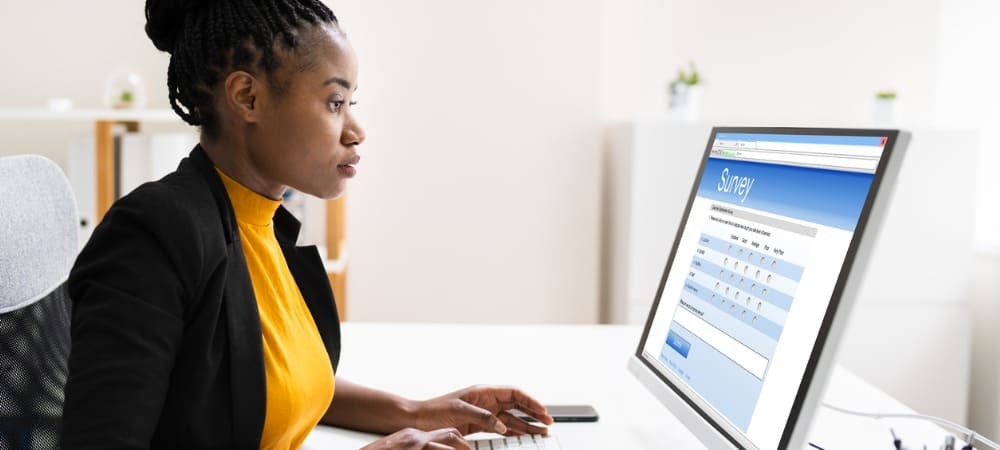
Ако искате номер като отговор на вашия въпрос, можете да използвате ограничения в Microsoft Forms, за да го направите и е лесно!
Microsoft Forms предлага функции извън основите за създаване на формуляр, анкета или тест. Например можете задайте викторина по математика като използвате инструмент за калкулатор или създайте анкета, която използва разклоняване към други въпроси.
Друга полезна функция е възможността за добавяне на цифрови ограничения към текстови въпроси. Това е идеално, когато имате нужда от число като отговор или число, което е по -голямо или по -малко от друг.
Тук ще ви покажем някои удобни приложения за функцията, как да я настроите и разбира се, как да я премахнете, ако промените решението си по -късно.
Примерни въпроси, използващи ограничения
Тъй като ограниченията са налични само за текстови въпроси, вие молите респондентите да напишат отговорите си. Това е различно от избора на отговор от списък с опции, както при въпрос с множество възможности за избор.
Имайки предвид това, може да имате формуляр, анкета или тест, където е необходим цифров отговор. Можете да помолите респондентите да въведат номер:
- За пощенски код
- За телефонен номер
- Повече или равно на изискването за възраст
- По -малко или равно на възрастово ограничение
- Като отговор на математическо уравнение
- За колко закупени продукти
Това са само примери. Вероятно имате предвид няколко въпроса вашата собствена форма, анкета или тест. Така че, нека преминем към настройването на ограничението.
Добавете ограничение към въпрос в Microsoft Forms
Започнете, като добавите текстов въпрос. Можете да направите това, като щракнете върху Добави нов в долната част и избор Текст.
- Щракнете Още настройки за този въпрос (три точки) в долния десен ъгъл на въпроса.
- Изберете Ограничения.
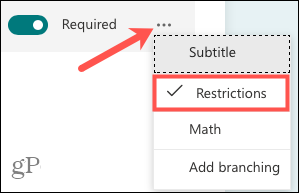
- Изберете опцията, която искате да използвате в падащото поле до Ограничения под раздела за отговор на вашия въпрос.
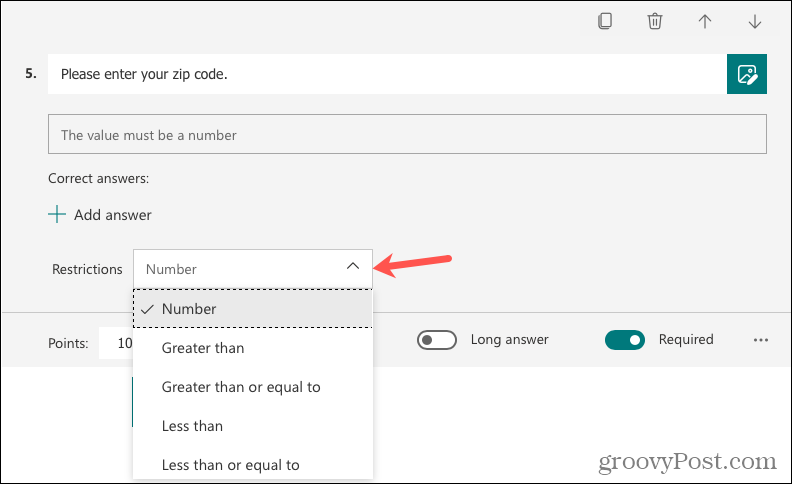
Ако изберете Номер, това изисква респондентите да въведат произволен номер като отговор. Те ще видят това в полето за отговор, когато попълнят формуляра.

Ако изберете друга опция, като по -голяма или по -голяма или равна на, ще трябва да въведете съответно число. Например, ако въпросът ви е „Колко месеца през изминалата година сте ходили на ски?“, Бихте избрали „По -малко или равно на“ и въведете числото „12“, защото числото може да бъде само 12 или по -малко (на месеци в година).
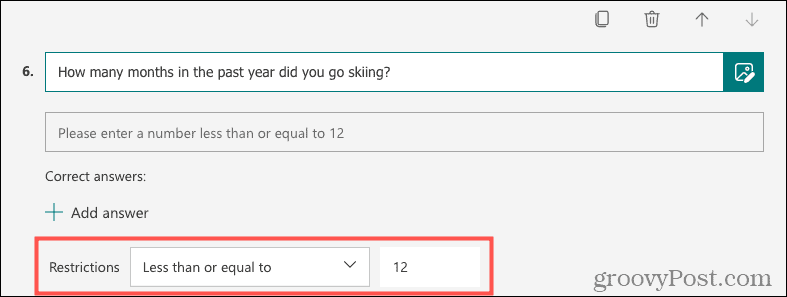
Подобно на ограничението за брой, вашите респонденти ще видят това в полето за отговор при попълване на формуляра.

Можете да видите по -долу, че ако респондентът не отговаря на ограничението за въпрос, той ще получи съобщение за грешка. Те ще трябва да коригират отговора си с оглед на вашето ограничение, за да изпратят формуляра.
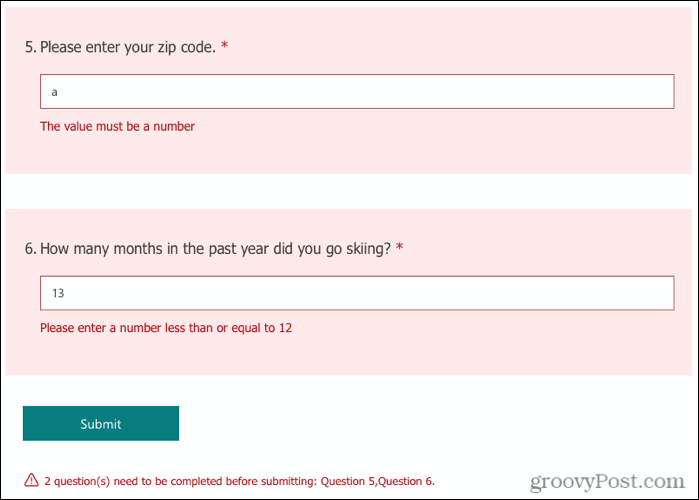
Премахнете ограничение в Microsoft Forms
Ако добавите ограничение, което по -късно решите да премахнете, това е прост процес.
Отидете на въпроса, щракнете Още настройки за този въпрос в долния десен ъгъл на въпроса и премахнете избора Ограничения. Ще видите раздела Ограничения под зоната за отговор премахнат.
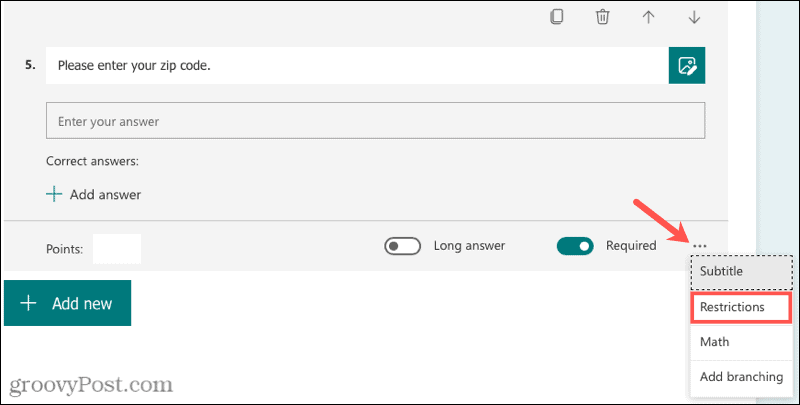
Получете отговорите, които търсите, използвайки ограничения
За следващия си формуляр, който изисква числов отговор, изпробвайте функцията за ограничения в Microsoft Forms. И за повече, вижте как да прегледайте и изтеглете отговорите на формуляра си.
Как да изчистите кеша на Google Chrome, „бисквитките“ и историята на сърфирането
Chrome върши отлична работа за съхраняване на вашата история на сърфиране, кеш и бисквитки, за да оптимизира работата на браузъра ви онлайн. Нейното как да ...
Съвпадение на цените в магазина: Как да получите онлайн цени, докато пазарувате в магазина
Купуването в магазина не означава, че трябва да плащате по-високи цени. Благодарение на гаранциите за съответствие на цените можете да получите онлайн отстъпки, докато пазарувате в ...
Как да подарите абонамент за Disney Plus с цифрова карта за подарък
Ако сте се наслаждавали на Disney Plus и искате да го споделите с други, ето как да закупите абонамент за Disney+ Gift за ...
Вашето ръководство за споделяне на документи в Google Документи, Таблици и Слайдове
Можете лесно да си сътрудничите с уеб базираните приложения на Google. Ето вашето ръководство за споделяне в Google Документи, Таблици и Слайдове с разрешенията ...

